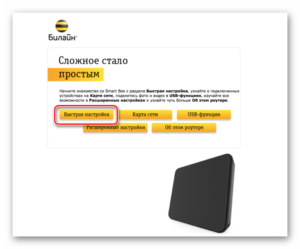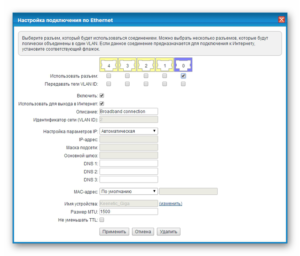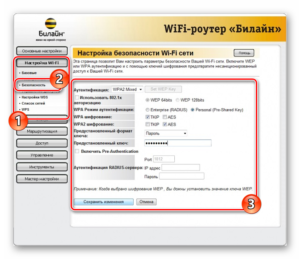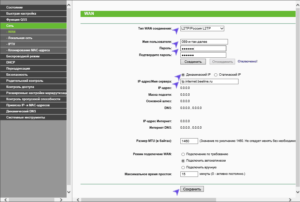Как настроить Wifi роутер для домашнего интернета Beeline: инструкция
Доступ в интернет от компании «Билайн» быстрый и качественный. Чтобы воспользоваться им в полной мере, выбранная модель роутера должна соответствовать необходимым техническим требованиям. В этом случае лучше использовать рекомендованные «Билайном» устройства. Как выбрать маршрутизатор и настроить интернет от этой компании подробно рассказано в статье.
Содержание
Роутеры провайдера Beeline – какие есть и что выбрать
Некоторые считают, что для получения интернета от компании «Билайн» нет необходимости выбирать определенные роутеры, мотивируя это тем, что любые такие устройства в принципе способны обеспечивать доступ ко Всемирной сети. Однако не все они работают качественно.
Если пользователь приобретет неподходящий роутер, он рискует столкнуться со следующими проблемами:
- Связь с интернетом может обрываться или полностью зависнуть. Это может происходить в тех случаях, когда маршрутизатор не справляется с внезапно увеличивающейся нагрузкой или неправильно выбирает канал, используемый для беспроводной связи. Чтобы роутер поддерживал нужную скорость, он должен быть достаточно мощным.
- Возможно внезапное выполнение перезагрузки без видимых причин.
- Сильно замедленная связь с интернетом. Это может быть связано не только с неправильными настройками, но и с выбором неправильной модели маршрутизатора. Иногда это устройство просто не может обеспечить скорость доступа в соответствии с требованиями «Билайна». В таком случае решить проблему можно путем покупки того роутера, который рекомендовала эта компания.
- Если модель не в полной мере качественная, то это может быть выражено в недостаточной площади покрытия. Чтобы это изменить, нужно поменять устройство.
- Устаревшие модели обычно используют защиту WEP, которая является недостаточно надежной. При ее использовании вероятность заражения компьютерными вирусами существенно повышается.
При выборе подходящих моделей необходимо обратить внимание на следующие характеристики:
- Желательно, чтобы была обеспечена возможность работы с наиболее современными стандартами сетей Wi-Fi. «Билайн» обеспечивает использование качественной связи, и при этом предполагается, что роутер способен поддерживать ее на требуемом уровне. Будет хорошим выбором использование моделей, которые могут работать с 802.11ac в частотном диапазоне 5,0 ГГц. Допускается применение устройств, работающих с 802.11.g или с 802.11.n. Однако в этом случае максимальная скорость доступа будет снижена.
- В маршрутизаторах присутствуют разъемы для сетевого кабеля типов WAN и LAN. Нужно, чтобы они соответствовали стандарту Fast Internet. Также необходимо обращать внимание на количество выходных портов (LAN). Рекомендуется подбирать такие модели, где их немного больше, чем количество устройств, которые планируется подключить.
- Нужно, чтобы в маршрутизаторе был разъем USB. Он может понадобиться для подключения модема или другого устройства.
- Нужно приобретать роутер, например, D-LINK или другой модели, оснащенный одной, двумя или большим количеством мощных антенн. Это позволит обеспечить полное покрытие квартиры или частного дома. Для однокомнатной квартиры подойдет модель с одной, а для двухкомнатной или большей – с двумя антеннами.
Рекомендуется использовать устройства, имеющие среднюю или большую мощность. Поскольку «Билайн» обеспечивает использование современных алгоритмов шифрования, недостаточно мощный маршрутизатор не сможет обеспечить подходящую скорость доступа в интернет.
Рекомендуемые роутеры для «Билайн»
Для того чтобы не ошибиться в выборе подходящей модели роутера, «Билайн» предлагает клиентам пользоваться определенными моделями, которые гарантируют качественный доступ в интернет. Чтобы их приобрести, достаточно обратиться в один из офисов компании или сделать покупку в фирменном интернет-магазине.
Для клиента могут быть предоставлены специально прошитые модели, которые предназначены для использования с определенными пакетами интернета. В качестве примера можно привести роутер «Билайн» SmartBox One», который будет предложен тем, кто купил комплект «Домашний интернет + Цифровое ТВ». Кроме упомянутого, к списку рекомендуемых моделей относятся следующие:
- Модели TP-Link TL-WRD3600 (или 3500) или Asus RT-N10(или 12) рекомендуется использовать с тарифом 50 Мбит в секунду.
- Zyxel Keenetic II и ASUS RT-N14U можно использовать для тех случаев, когда используется не только интернет, но и цифровое телевидение.
- ASUS RT-N66U, Zyxel Keenetic Ultra и TP Link TL-WRD4300 смогут обеспечить доступ во Всемирную сеть на скорости 100 Мбит в секунду с использованием цифрового ТВ.
- Для 360 Мбит в секунду необходимо использовать наиболее мощные и качественные модели. В качестве таковых «Билайн» рекомендует TP-Link Archer C7 и ASUS RT-AC66U (или АС-68). Их можно применять и в тех случаях, когда одновременно используется цифровое телевидение. Доступ на этой скорости позволит скачать нужные данные практически мгновенно.
Как настроить WiFi роутер самостоятельно
Для того, чтобы маршрутизатор от компании «Билайн» качественно работал, необходимо правильно выполнить его настройку. Далее будет рассказано о том, как ее провести для различных моделей.
Smart Box
Эта разновидность является наиболее распространенной среди клиентов компании. Перед тем, как начать настройку, нужно подключаться к компьютеру с помощью сетевого кабеля. Его необходимо подключить в разъем LAN. Дальше настройку проводят таким образом:
- На компьютере или ноутбуке запускают браузер и в адресную строку вводят IP-адрес «192.168.1.1». После перехода по нему открывается страница входа в настройки.
- Чтобы войти, в качестве пароля и логина используется строка «admin». После входа пользователю предоставляется выбор: «Быстрые настройки» или «Расширенные настройки». В первом случае речь идет об установке параметров доступа в интернет. Во втором – о расширенных возможностях, подходящих для опытных пользователей.
- Выбирают «Быстрые настройки». Теперь предлагается ввести имя и пароль. Нужно использовать входные данные от личного кабинета на официальном сайте компании.
- Далее вводят имя сети и пароль по своему усмотрению.
При использовании пакетов для ТВ дополнительно требуется указать используемый для подключения телевизора порт LAN. После подтверждения ввода в течение нескольких минут новые параметры будут применены. Теперь маршрутизатор готов к работе.
Zyxel Keenetic Ultra
Эта модель входит в список рекомендованных «Билайн» роутеров для доступа в интернет. Процедура настройки здесь отличается от той, которая описана в предыдущем разделе. Для ввода необходимых параметров нужно подключить его к компьютеру сетевым кабелем и выполнить такие действия:
- Нужно запустить любой браузер на компьютере. В адресной строке печатают «192.168.1.1» и нажимают Enter.
- В нижней части главной страницы настройки Keenetic находится кнопка «Web-конфигуратор». По ней нажимают мышкой. После этого появится – «установить новый пароль администратора». Его придумывают самостоятельно. Требуется написать его дважды, затем подтвердить ввод.
- Теперь открывается окно входа в настройки маршрутизатора. Логин и пароль обычно указаны на устройстве. Чаще всего для этой цели используется слово «admin» одновременно как логин и как пароль.
- На появившемся экране находится главное меню. В нем разделы представлены соответствующими иконками. Нужно выбрать пункт, относящийся к настройке Wi-Fi. Он выглядит как несколько вертикальных линий.
- Новая страница содержит форму для ввода параметров беспроводной связи. Нужно поставить отметку для включения Wi-Fi. Указывают имя сети, тип шифрования (рекомендуется использовать WPA2), пароль (если нужно), тип используемого стандарта и параметры канала.
- После окончания ввода данные подтверждают, нажав «Применить».
Если используется телевидение, предоставляемое компанией «Билайн», то необходимо установить настройки в соответствующем разделе:
- Для перехода нажимают иконку с изображением глобуса.
- На новой странице выбирают в качестве типа связи «Broadband connection».
- На следующем экране отмечают разъем LAN для подключения телевизора.
После сохранения данных и выхода вай фай роутер «Билайн» для домашнего интернета будет готов к работе.
Wi-Fi роутер «Билайн»
Перед тем, как будет начата настройка роутера «Билайн», его подсоединяют к компьютеру при помощи сетевого кабеля. Затем процедура выполняется следующим образом:
- Запускают браузер и указывают IP-адрес «192.168.10.1», затем нажимают Enter.
- В открывшемся окне список разделов, содержащих параметры для настройки, находится в левой части страницы.
- Переходят к разделу основных настроек. На новой странице будет предоставлена форма для ввода параметров Wi-Fi сети.
- Нужно указать тип подключения, адрес «tp.internet.beeline.ru», имя пользователя и пароль, предоставленные мобильным провайдером, тип адреса (выбирают динамический).
- Затем открывают раздел параметров беспроводной связи.
- Здесь указывают используемый частотный диапазон, параметры канала, тип шифрования и другие необходимые данные.
- После подтверждения и выхода настройки вступают в силу.
На этом ввод исходных параметров закончен.
TP-Link Archer
В этой модели маршрутизатора предоставлено больше возможностей для настройки по сравнению с рассмотренными ранее. Перед тем как ввести параметры для настройки, роутер подсоединяют к компьютеру. Для выполнения процедуры делают следующее:
- В адресной строке указывают «192.168.0.1» и нажимают Enter.
- Требуется создать новый профиль. Для этого нужно указать новые логин и пароль. После подтверждения они вступают в силу.
- Для входа в настройки TP-LINK используют в качестве логина и пароля строку «admin».
- Далее откроется стартовая страница настроек. Нужно пройти на вкладку «Дополнительные настройки» и выбрать раздел «Сеть».
- На экране «Интернет» указывают, что при настройке роутера Beeline используется динамический тип адреса.
- Теперь нужно открыть настройки беспроводной связи. Здесь ставят отметку об активации беспроводного вещания, указывают параметры, наименование сети и пароль доступа.
Универсальный способ установки и настройки роутера
В большинстве случаев можно действовать следующим образом:
- Подсоединить маршрутизатор с помощью сетевого кабеля к компьютеру.
- Запустить браузер и указать IP-адрес роутера, напечатанный на устройстве.
- На странице входа указать логин и пароль, которые написаны на этикетке.
- Перейдя к настройкам, ввести их в соответствии с тем, какая модель (Xiaomi, TP-LINK или другая) используется.
Какой протокол интернета выбрать для «Билайна»
При подключении обычно используется один из двух протоколов: L2TP или IPoE. Перед тем, как выполнять настройку маршрутизатора, необходимо уточнить у поставщика интернета, какой из них необходимо использовать.
IPoE
Протокол IPoE использует web-авторизацию. В этом случае настраивать роутер не нужно. При непосредственном подключении необходимые параметры устанавливаются без участия пользователя. При этом достаточно сетевой кабель от «Билайна» подсоединить в WAN-разъем роутера. Настройки «Билайн – интернет для роутера» будут выполнены в автоматическом режиме.
После этого нужно запустить браузер и открыть любой сайт. При этом произойдет автоматическая переадресация. В результате будет открыта страница на официальном сайте для завершения настройки маршрутизатора. Теперь надо ввести логин и пароль, предоставленные компанией. После этого доступ в интернет будет полностью настроен.
L2TP
При использовании этого протокола настроить автоматически нельзя. Потребуется, чтобы пользователь сам ввел все необходимые параметры. В этом случае маршрутизатор подключают к компьютеру с помощью сетевого кабеля.
Затем нужно запустить браузер и указать в адресной строке IP-адрес маршрутизатора. После этого необходимо провести настройку параметров в соответствии с используемой моделью роутера.
При получении интернета от компании «Билайн» нужно пользоваться роутерами, которые обеспечат качественный доступ во Всемирную сеть. Для этого наилучшим выбором будет приобретение моделей, рекомендуемых «Билайном». Они сочетают в себе приемлемую стоимость и рабочие параметры, обеспечивающие высокое качество интернета.